Ошибка Windows\system32\winload.efi в Windows 10
Winload.efi - это файл интерфейса EFI или расширяемого микропрограммного обеспечения. Эти файлы являются исполняемыми для встроенного программного обеспечения компьютеров, которые основаны главным образом на UEFI и выполняют задачи загрузки файлов в загрузчик компьютера. Эти файлы используются для определенного набора задач, таких как включение компьютера, перезагрузка компьютера, установка Windows, перезагрузка компьютера и другие. Следовательно, Winload.efi становится действительно важным файлом. В случае, если этот файл отсутствует или поврежден, то операционная система Windows не сможет продолжить работу.
Ошибки показываются в разных видах:
Отсутствует winload.efi.
winload.efi не может быть найден.
winload.efi отсутствует или содержит ошибки.
Эта программа не может запуститься, потому что на вашем компьютере отсутствует winload.efi.
Для этого приложения требуется файл winload.efi, который не был найден в этой системе.
При запуске \winload.efi возникла проблема. Указанный модуль не может быть найден.
Сопровождаемые коды:
0xc0000225
0xc00000e
0xc0000001

Исправить ошибку Winload.efi
В первую очередь нужно попробовать откатить систему назад с помощью точки восстановления. Если у вас нет привычки создавать точку восстановления системы, то рекомендую это делать. А теперь давайте разберем способы, чтобы исправить досадную проблему на синем экране.
1. Восстановить BCD
Вам нужно создать установочную флешку Windows 10 и загрузится с нее в дополнительные параметры. Дойдите до пункта "Установить" и ниже нажмите на "Восстановление системы".

Далее вас перекинет в дополнительные параметры системы, где перейдите по настройкам "Устранение неполадок" > "Дополнительные параметры" > "Восстановление при загрузке". Если автоматическое восстановление не помогло, то запустите командную строку.

В окно командной строки задайте следующие команды для проверки и восстановления поврежденных файлов в автономном режиме. Первой командной мы проверим диск на ошибки. При помощи 2 команды, вы определите на каком у вас фактическом диске windows (запомните буква). В 3 команде замените букву c:, если у вас другая.
chkdsk /f /rbcdedit /enum | find "osdevice"sfc /scannow /offboot=с:\ /offwindir=с:\windows
Если выше не помогло, то восстановим и перестроим загрузчик BCD.
bootrec /repairbcdbootrec /osscanbootrec /repairmbr
Если выше указанные команды не помогли, то введите ниже следующие:
Bootrec /FixMbrBootrec /FixBootBootrec /RebuildBcd
Если команда Bootrec /RebuildBCD выдала ошибку, то введите:
bcdedit /export C:\BCD_Backupc:cd bootattrib bcd -s -h -rren c:\boot\bcd bcd.oldbootrec /RebuildBcd
2. Отключить безопасную загрузку
Нужно попробовать отключить Secure Boot в BIOS, если он включен. Для начало зайдите в "Центр обновления Windows" и обновите все предлагаемые драйвера для устройств, если они там имеются. Secure Boot - это своего рода шифратор ключей для проверки сигнатур загрузочного кода. Если подписи не совпадают, то загрузка будет не удачной.
Чтобы зайти в BIOS перезагрузите ПК или ноутбук, и при включении сразу нажимайте кнопку DEL, F2 или Esc, чтобы попасть в параметры BIOS. У каждого производителя разные кнопки для входа в БИОС. BIOS и UEFI куча разновидностей, я могу лишь примерно показать эту настройку. Рекомендую вбить вашу марку материнской платы в Google или Yandex и поискать в картинках, как отключить Socure boot.
Примерно в БИОС вы должны пройти по настройкам "Security", "Boot" или "Authentication". Далее вы увидите, что Socure boot (Enable) Включен. Выберите Disable, чтобы отключить. Нажмите F10, чтобы сохранить изменения и перезагрузите ПК.

3. Отключить раннюю защиту от вредоносных программ
Вам нужно попасть в дополнительные параметры Windows. Для этого зажмите "Shift", выберите в меню пуск "Выключение" и "Перезагрузка".

Далее идем по параметрам "Поиск и устранение неисправностей" > "Дополнительные параметры" > "Параметры загрузки" > "Перезагрузить" > "Отключить ранний запуск антивирусной защиты". Нужно нажать F8.
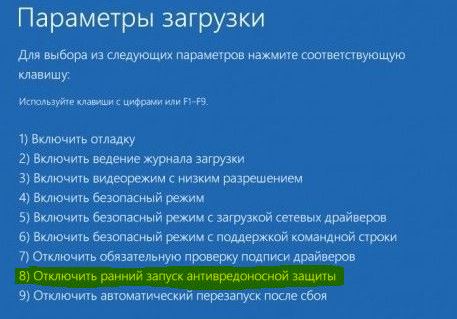

 myWEBpc
myWEBpc